很多小伙伴在使用小鹅通助手的时候,想知道怎么打开帮助中心,下面小编就为大家分享小鹅通助手打开帮助中心方法,感兴趣的小伙伴不要错过哦!
小鹅通助手怎么打开帮助中心?小鹅通助手打开帮助中心方法
1、首先打开小鹅通助手后,点击设置。
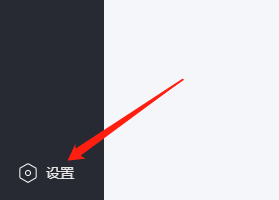
2、然后打开小鹅通助手的设置页面,点击关于。
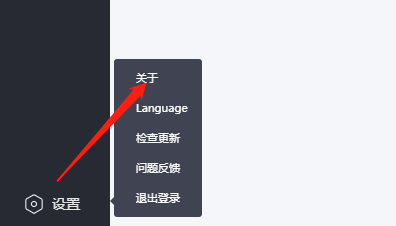
3、最后在小鹅通助手的图标下,点击帮助中心即可。
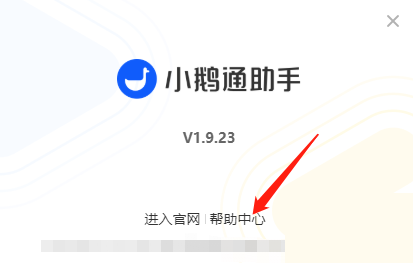
以上这篇文章就是小鹅通助手打开帮助中心方法,更多教程尽在软件之家。


Bandizip怎么设置字体颜色?Bandizip设置字体颜色教程
2024-01-24 / 35.2M

畅玩云游戏软件官方版v1.0.2_中文安卓app手机软件下载
2024-01-24 / 94.2M

2024-01-24 / 23.2M

天天云游app手机版v1.0.1_中文安卓app手机软件下载
2024-01-24 / 59.0M

2024-01-24 / 3.9M

luckstore云电脑v4.3.35.2_中文安卓app手机软件下载
2024-01-24 / 55.1M
